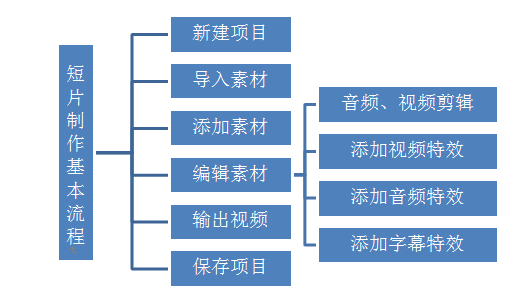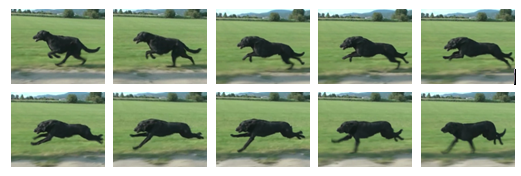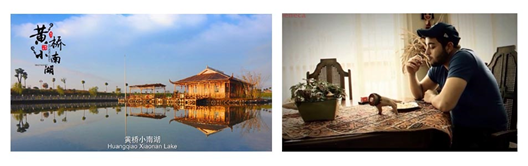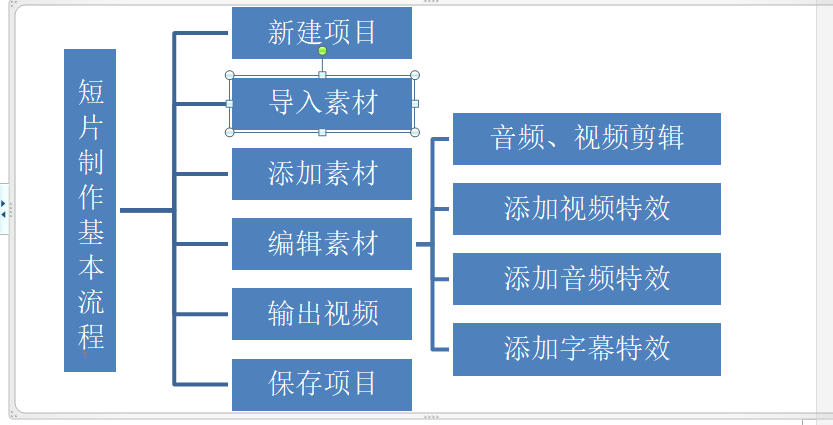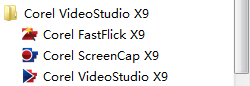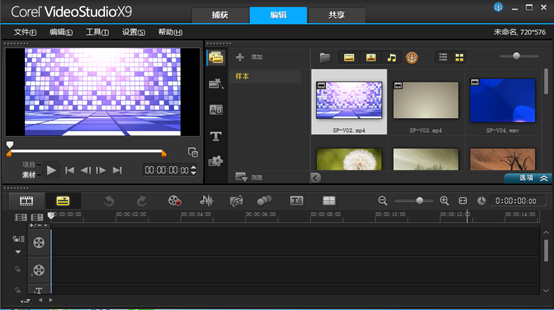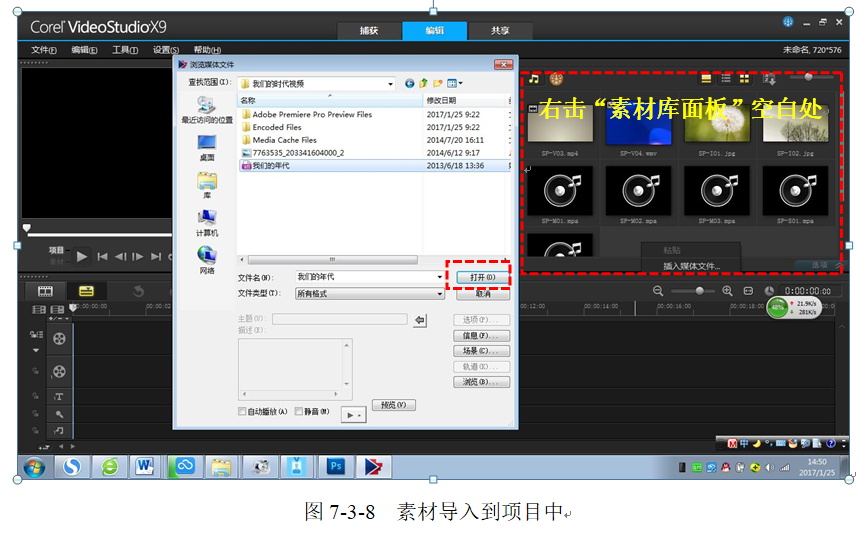C知识储备
知识点1:会声会影可以做什么
会声会影Corel VideoStudio X9是集创建、编辑、模拟、合成视频于一体,能够将文字、图片、声音、视频等素材经过编辑后生成动态视频,能够添加转场、滤镜、字幕、路径等特效,是一个功能强大的非线性视频编辑软件。
1.Corel VideoStudio X9可以完成以下常见任务
(1)从摄像机、录像机、麦克风等播放设备中采集、获取音频、视频

图7-3-1 播放设备
(2)将来自不同源的素材文件整合、编辑成完整的数字作品
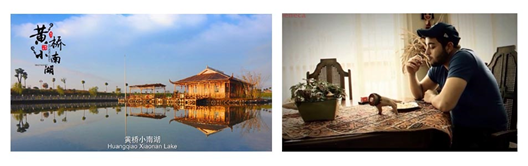
图7-3-2 数字作品
(3)创建多样化视频特效
Corel VideoStudio X9软件提供了近百种的视频转场及滤镜特效,可以在不同的图像或视频素材之间添加视频转场效果,也可以对素材添加滤镜效果,让画面更加生动、绚丽。

图7-3-3 视频特效
(4)创建字幕特效
Corel VideoStudio X9软件提供了静态字幕、动态标题等多种字幕特效。

图7-3-4 字幕特效
(5)创建音频特效
Corel VideoStudio X9软件提供了声音轨和音乐轨两种类型的音频轨道,可以添加音频素材、画外音,可以对音频进行分割、合并、移动、复制等各种编辑,还可以添加回声、混响、噪音去除等音频特效。
2.Corel VideoStudio X9视频编辑的基本流程
一部短片的基本制作流程可以简单地分为输入、编辑和输出三个步骤,如图7-3-5所示。
入素材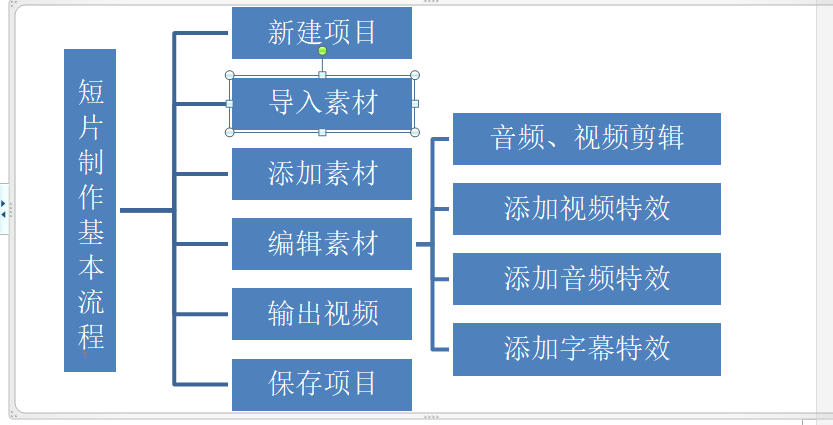
图7-3-5视频编辑基本流程
知识点2:会声会影的启动与退出
1.会声会影的启动
在安装了会声会影后就可以使用软件了。在“开始” 菜单的“所有程序”选项中会显示所有已安装的Corel VideoStudio X9组件,你可以在那里找到Corel VideoStudio X9组件(如图7-3-6所示),单击“Corel VideoStudio X9”命令,完成会声会影启动操作。
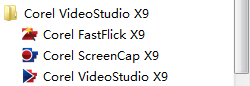
图7-3-6 Corel VideoStudio X9组件
2.会声会影的工作区
会声会影包含三个主要工作区:捕获工作区、编辑工作区、共享工作区,每个工作区包含特定工具和控件,可以完成特定的工作任务。单击应用程序窗口顶部“捕获”“编辑”“共享”选项卡之一,可以进行工作区的切换。
当启动会声会影后就直接跳转到软件的编辑工作区。此工作区是会声会影软件的核心,在这里可以排列、编辑、修整素材,并为其添加各种效果。主要功能区域如图7-3-7所示。
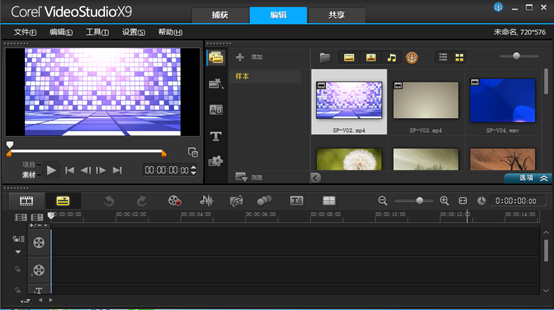
图7-3-7 Corel VideoStudio X9编辑工作区
菜单栏:用于提供新建、打开和保存影片项目、处理单个素材等各种命令。
预览窗口:显示“播放器”面板中当前正在播放的视频。
素材库面板:是所有媒体的来源,包括视频、图片、音乐、文字等素材,还包括模板、转场、滤镜、字幕及项目中可以使用的多种其它媒体。
时间轴面板:时间轴是组合视频项目中媒体素材的位置。
3. Corel VideoStudio X9的退出
如果不想再使用Corel VideoStudio X9软件,则可以单击标题栏最右侧的关闭按钮。
知识点3:会声会影的基本操作
1.如何导入媒体文件
当我们打开会声会影时,软件就会自动创建一个新项目,请先对新建项目进行保存,项目文件格式为*.VSP。
接下来,将所需要的媒体素材导入到素材库中以便编辑使用。如图7-3-8所示,右击 “素材库面板”空白处,在弹出的命令列表中选择“插入媒体文件”,再选择需要的媒体文件,单击“打开”按钮,这样媒体文件就被导入进来。
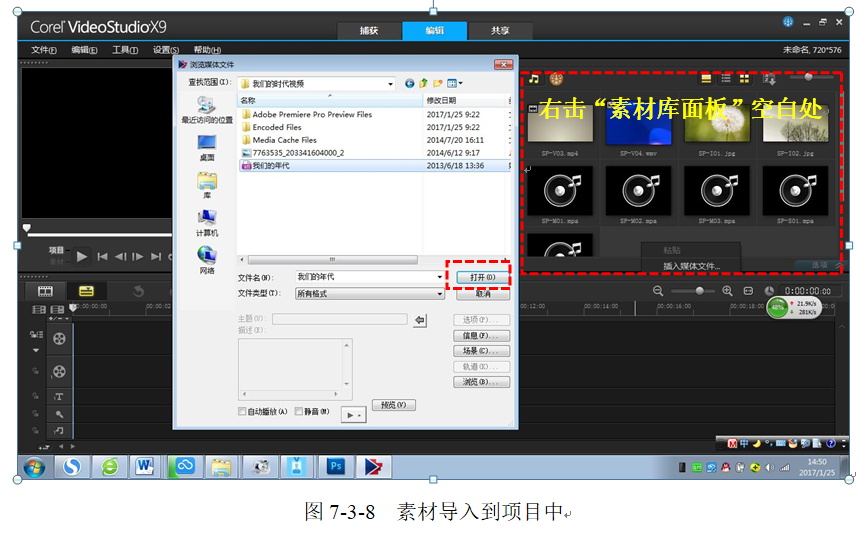
【小贴士】
当遇到有些素材无法导入到软件中时,我们可以使用前面学习过的格式工厂Format Factory软件,对无法导入的素材进行格式转换,将其转换成Corel VideoStudio X9软件可支持的格式,再导入软件进行编辑。
会声会影可以识别的常用格式包括:
图片格式:JPEG、BMP、TGA、PIC、PNG、PSD、TIF/TIFF等;
音频格式:CD音频文件(cad)、WAV、WMA、MP3、M4A等。
视频格式:AVCHD、DV、HDV、AVI、MPEG-1/-2/-4、DVR-MS、SWF、MP4、M4V、WebM、3GP、WMV、非加密 DVD titles、MOV等。
C练一练
1.打开任务三练一练素材库,打开7-3素材,将“绿色上网”视频转换为WMV格式。
2.将“文明上网版小苹果”视频转换为MP4格式。
C练一练
1.在计算机桌面上为Corel VideoStudio X9创建快捷方式,通过桌面快捷图片启动Corel VideoStudio X9。
2.你能说出启动Corel VideoStudio X9的其他方法吗?
C练一练
1.打开任务三练一练素材库,打开7-3素材,欣赏绿色上网视频。并将视频修剪为从第30秒开始播放。
2.请说出修剪媒体文件长度有哪几种方法?你认为哪种方法最适合你?
图7-3-14 多个媒体文件连接
C练一练
1.请说出多个媒体文件连接的方法?
2.打开任务三练一练素材库,打开7-3素材,将“享受网络,享受生活”和“绿色上网”两个视频合并,将该文件以“文明上网”命名。
C练一练
1.体会会声会影中的各种标题效果,你认为哪些标题效果更有特色?
2.给“文明上网”视频文件加上标题“构筑心灵的防火墙——文明上网从我做起”
C练一练
将项目文件以“文明上网”保存并发布。
C练习与思考
1.校园生活是丰富多彩的,有拼搏,也有彷徨;有收获,也有失落。请收集身边的视频、图片、音乐以及片头、片尾文字,利用影音制作软件会声会影将这些素材进行加工整合,制作一部电影短片。
2.设置片头字幕。请设置字幕效果,并选定一种和本视频风格相符合的。
C任务实施
60年来,勤劳勇敢的中国人,在几代共产党人的带领下,为实现民族复兴不懈奋斗;30多年来,励精图治的中国人,以顽强而坚定的步伐不断探索,走上了中国特色社会主义道路。为穿越历史的纵深,回望那一段段振奋人心,精神富足的岁月;为见证我们伟大祖国一步步走向繁荣昌盛的脚步。请你准备几段视频、多张图片、几段背景音乐以及片头、片尾文字,利用影音制作软件——会声会影,将这些素材进行加工整合,制作一部电影短片。
按照如下要求,对视频进行处理:
1.视频能反映30多年来,我们伟大祖国一步步走向繁荣昌盛的过程。
2.给视频配以相应的背景音乐。
3.给视频添加片头片尾。
【实施过程】
步骤1:启动Corel VideoStudio X9,新建一个项目。
步骤2: 按脚本顺序导入视频、图片音频。
选择“文件”菜单中的“将媒体文件插入到时间轴”命令,按照故事情节或根据脚本,
分别将视频、图片按出现的顺序导入到软件中。

图7-3-24 素材导入
步骤3:将素材添加到项目后保存。
步骤4:调整素材位置。
选中视频片段或者图片对象,前后拖动即可调整播放的顺序。
步骤5:添加片头、描述、片尾文字及效果
片头主要包括影片的名字及出现的方式。
描述主要是影片中添加文字、字幕等。
片尾主要交代创作的组成人员及基本信息,包括出现的方式。
步骤6:将项目文件以“我们的年代.MP4”保存并发布。
任务完成情况
自我评价
小组评价
会声会影软件的认识
□完成□待完善原因:
☆☆☆☆☆
素材的导入
□完成□待完善原因:
☆☆☆☆☆
添加片头、描述、片尾文字
□完成□待完善原因:
☆☆☆☆☆
整体效果
□完成□待完善原因:
☆☆☆☆☆
按要求正确保存文件
C拓展与提高
1. 视频的来源
DV(数码摄像机):可获取数字视频并直接导入到计算机中。
影视资料库:一般收藏于图书馆或个人收藏,以光盘、录像带等作为存储介质。
传统录像带:需要用视频采集卡进行转换,才能导入到计算机中。
VCD/DVD/蓝光光盘:音频、视频文件的主要载体。
互联网:有专门网站收集了大量视频与音频,用户可以访问或下载。
2.视频编辑软件
视频编辑软件是对视频源进行非线性编辑的软件,软件通过对加入的图片、背景音乐、特效、场景等素材与视频进行重混合,对视频源进行切割、合并,通过二次编码,生成具有不同表现力的新视频。
视频编辑软件是将图片、背景音乐、视频等素材经过编辑后,生成视频的工具,除了简单的将各种素材合成视频,视频编辑软件通常还具有添加转场特效、MTV字幕特效、添加文字注释的功能。因此,视频编辑软件也属于多媒体视频编辑的范畴。